
Case todas as accións que o usuario quere producir coa súa propia rede debe realizarse a través da interface web do enrutador conectado. Estas manipulacións inclúen o tempo de porto, cambiando a configuración da rede sen fíos, configurando o filtrado por parámetros especificados e moito máis, incluído o proceso de configuración principal cando o enrutador está a conectado por primeira vez. A continuación, queremos enviar unha guía paso a paso para os titulares dos enrutadores TP-Link que non saben exactamente como ingresar no Centro de Internet.
Paso 1: Conectando un router a unha computadora
Debe ser prioritario para desempaquetar o dispositivo resultante e conectalo á computadora sen esquecer e sobre o cable do provedor. Se desexa usar unha conexión sen fíos, paga a pena usar un contrasinal de acceso estándar para o Wi-Fi Point. Recomendamos ler todo isto con máis detalle nun manual separado no noso sitio web usando a seguinte ligazón.

Ler máis: conectar o enrutador TP-Link a unha computadora
Paso 2: Inicie sesión na interface web
Vaia á etapa principal do material de hoxe, que está directamente conectado ao centro de Internet dos enrutadores do fabricante. O principio de acción é o mesmo para todos os modelos, ea diferenza só se observa na aparición da interface web e a dirección que se vai introducir no navegador.
- Para comezar, preste atención ao adhesivo, que está situado no panel traseiro do dispositivo. Aquí, busque o enderezo para conectarse, inicio de sesión e contrasinal estándar.
- Agora vai a calquera navegador conveniente, onde introduce o mesmo enderezo que acaba de descubrir. Nos novos modelos TP-Link, ten unha vista de tplinkwifi.net ou tplinklogin.net. Os propietarios de modelos antigos deben ser introducidos 192.168.1.1 ou 192.168.0.1.
- Despois da transición ao enderezo especificado, mostrarase o formulario que desexa cubrir para entrar na interface web. Na maioría dos casos, o contrasinal estándar eo nome da conta coinciden e teñen o valor do administrador. Introduza a frase clave e executa a autorización.
- A xanela principal do Centro de Internet agora está mostrada na pantalla. A súa aparencia depende do firmware do modelo utilizado. Isto significa que pode comezar a configurar con seguridade ou o traballo doutras accións, para o que se realizou a autorización.
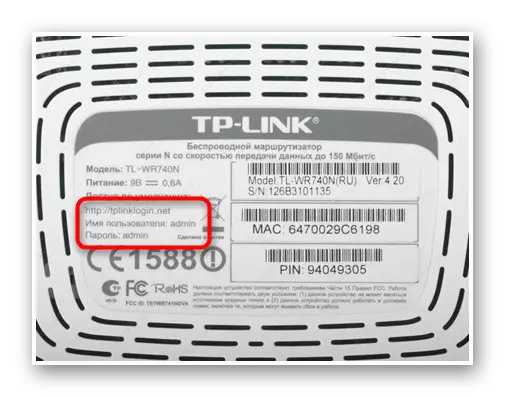

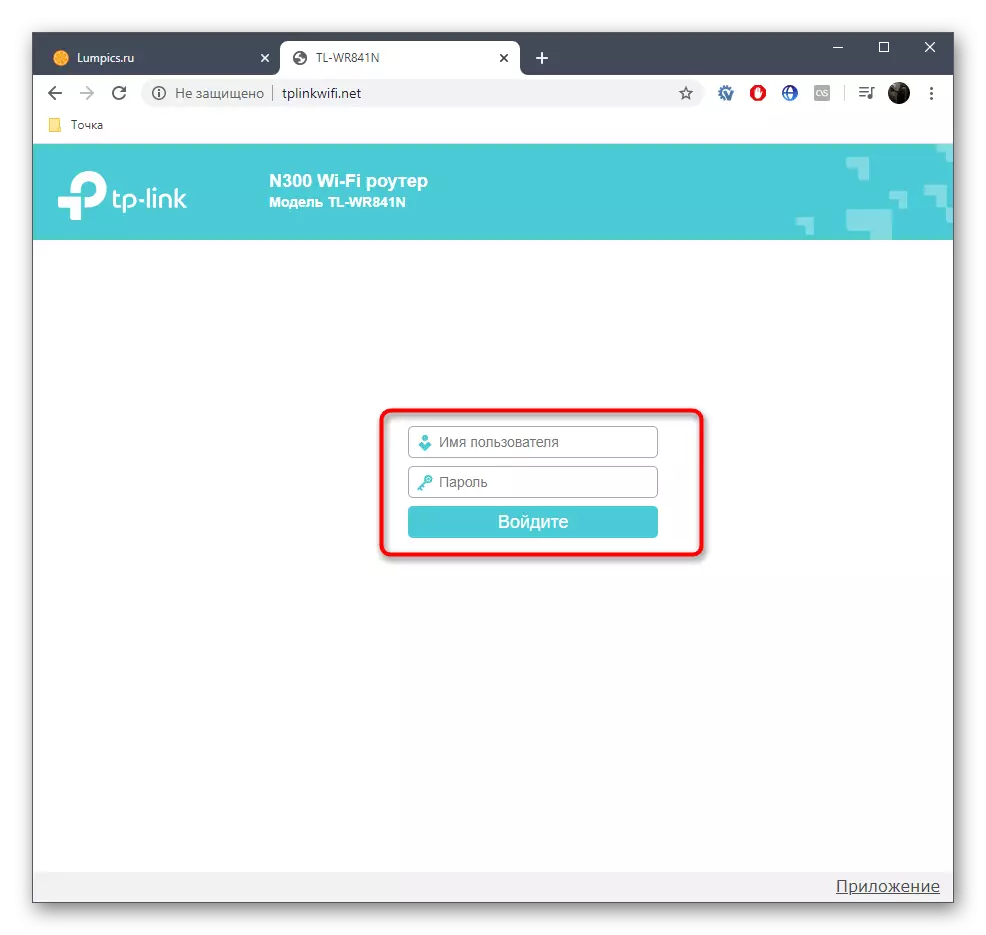
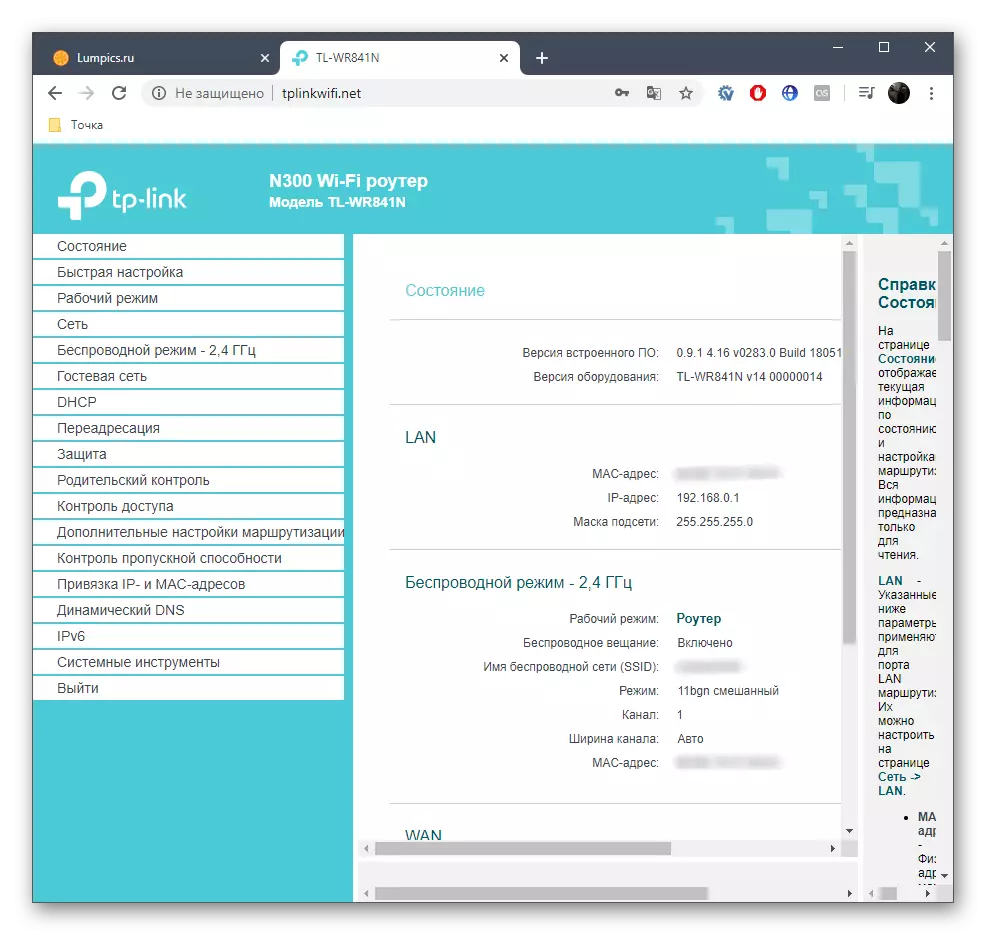
Paso 3: Routher Setup
Na maioría das veces, o usuario entra na interface web do enrutador para completar a súa configuración completa ou parcial. No noso sitio hai instrucións especiais que explican cada paso de configuración e permiten afrontar máis rápido e máis fácil de facer fronte a esta tarefa. Siga a seguinte ligazón para ver o principio de edición dos parámetros usando o exemplo dun dos modelos de equipos máis populares de TP-Link

Ler máis: Configuración do enrutador TP-LINK TL-WR841N
Resolver posibles problemas
Ao final, queremos prestar atención aos problemas que están asociados coa entrada na configuración do enrutador. Na maioría das veces, son causadas pola falta de conexión ou a configuración inicial incorrecta, cando o usuario esquece os datos de entrada ou outros problemas. Noutro artigo, todas as causas posibles de tales dificultades descríbense en detalle. Recomendamos familiarizarse con el se os pasos anteriores non axudaron normalmente a iniciar sesión no Centro de Internet.
Vexa tamén: resolver o problema coa entrada da configuración do enrutador
Agora sabes que a entrada no Centro de Internet de calquera modelo do enrutador da TP-Link non tardará moito tempo e os erros aparecen raramente. Queda só para seguir as instrucións que quedan para tratar con esta operación.
